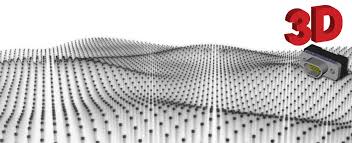
地図の標高データを使って、地形の立体出力用のデータを作ってみます。
こんなことやって何が面白いんだ?…って感じですが当サイトのコンセプトからは必然の流れです(キリッ)。
まあ、ジオラマやってる人なんかは「なんらかの楽しさ」を発見してくれるやもしれんので、一応メモっておきます。
出力するモノは「阿蘇山」です。地形的にも変わってるしサイズも適当だったので選びました。
使用するアプリは以下の4つ。
●Trimble SketchUpとSTL出力用プラグイン
●netfabb Basic
●Blender(これは単にデータ形式変換のためだけに使います)
●メタセコイア
プラグインについて
このサイトからプラグインをダウンロード
(ルビー言語で書かれているので、まだの場合はRubyもインストール)。
SketchUp 8以前
プラグイン(skp_to_dxf.rb)を<SketchUpのインストールフォルダー>内のPluginsフォルダーを入れて、SketchUpを起動。
SketchUp 2013以降
プラグイン(skp_to_dxf.rbz)をSketchUpメニュの「ウィンドウ->環境設定->拡張機能」からインストール。
メニュ -> ツールの中に、「Export to DXF or STL」があることを確認。
SketchUp 8以前のskp_to_dxf.rbでSTL出力する場合は注意が必要です。
デスクトップなどのようにパスにスペースがある場所には出力できません。
SketchUpは8のフリーバージョンを使ってみます(SketchUp 2016でも動作は確認しています)。
SketchUpのすべてのバージョンでジオロケーションを使った地形データの作成はできなくなりました(たぶん契約上の問題)。
こちらをご参照ください。
プラグインを使って「Export to DXF or STL」。
単位はMeters、出力は「triangular mesh」のDXFと「stl」とにします。
stlはデータ確認用にnetfabbで読み込むため。
DXFはメタセコでデータを読んで修正するためです。

netfabbでデータをメジャーしてみると、厚さが「0.00mm」しかない部分があります。
つまり「見えてはいるが、出力できない」ところです。
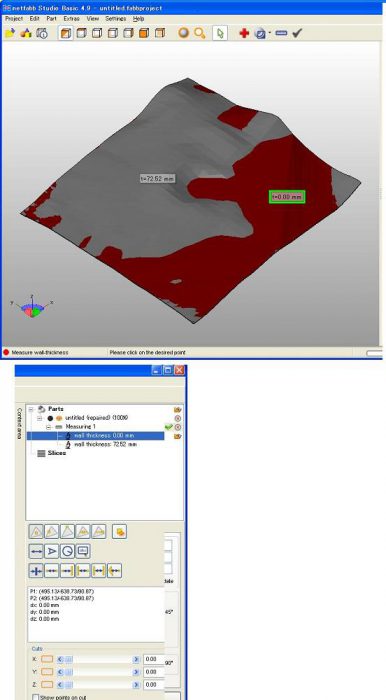
DXFをメタセコで読み込みます。
回転させてみると、面が消えます。片面しかないためです。
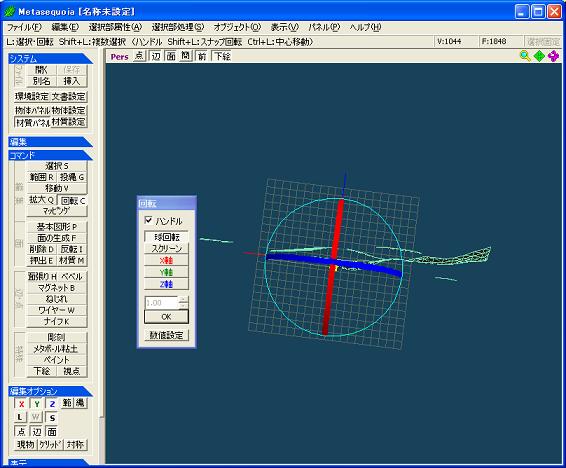
で、全選択して「選択部処理」で両面化し、その後で範囲選択して「面を押し出」します。
押し出し量の20という値は適当ですので、好きな量にしてください。

厚みを持った面になります。
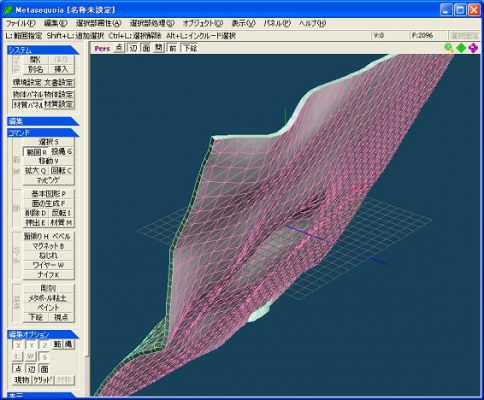
データは、mqo形式で出力しBlenderで読んで「Wavefront obj」形式でデータを吐き出します。
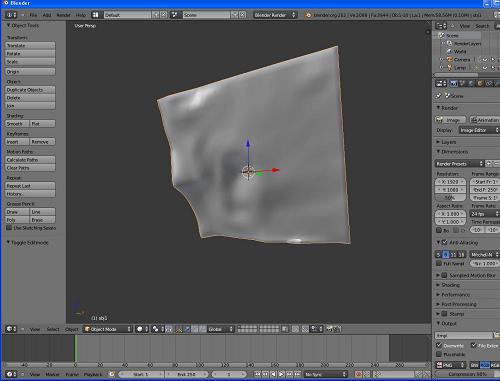
これを再度netfabbで読んで修復。
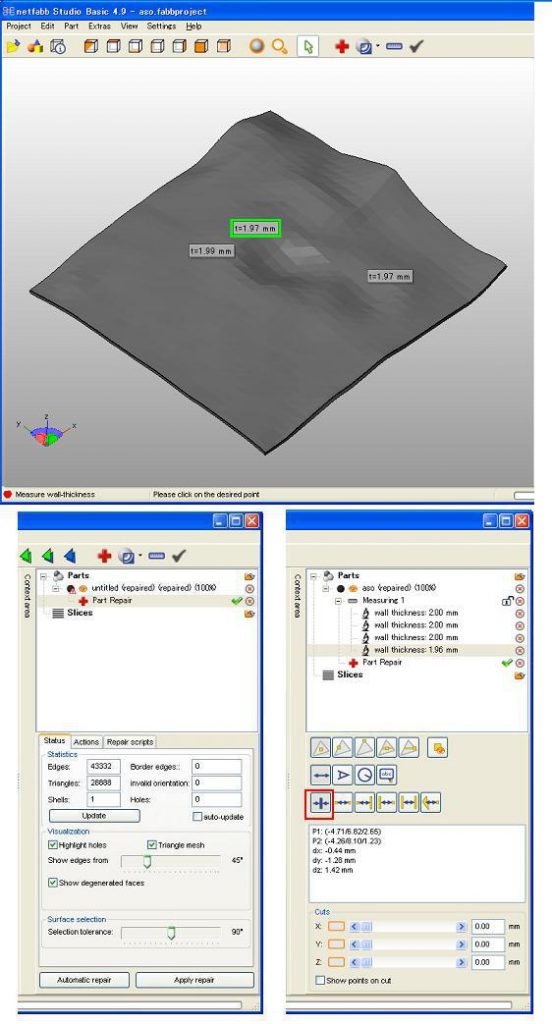
これで3Dプリンター出力できる…..はずです。
ここまで読んで、「あれ?じゃあ何か?立体地形の上に東京タワーを建てられるのか?」とお考えになった方!
ご明察です。
ジオロケーションで東京タワー近傍の地形を取り込みます。
次に3Dギャラリーでよさげなタワーのモデルを選び、ダウンロードを実行。
「モデル内にロードしますか?」と出るので「はい」を実行するだけです。
後は、位置決めやスケール調整をする。
こんな感じ。
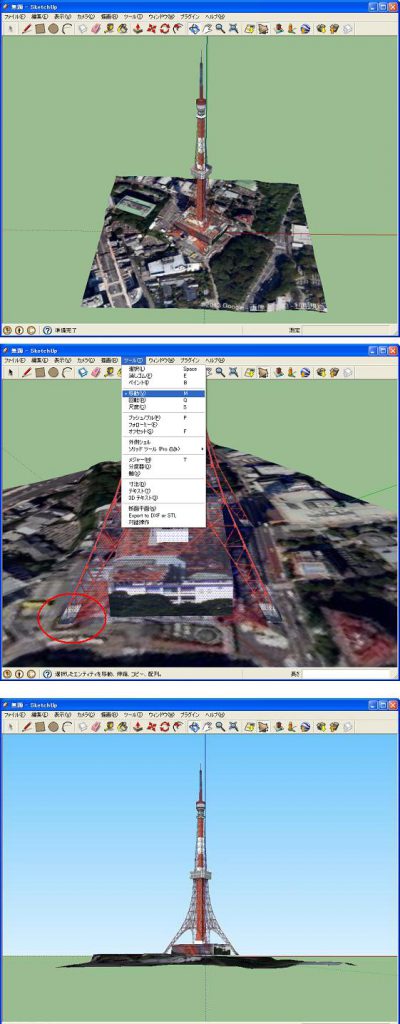
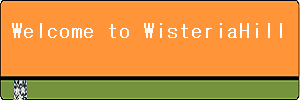
Leave a Reply